Se o seu televisor Samsung está a ter problemas em ligar-se à sua rede sem fios, pode haver uma variedade de causas. Alguns problemas comuns incluem estar fora do alcance do router, um router avariado, uma rede ou palavra-passe incorrecta, firmware desatualizado, entre outros.
Para solucionar este problema, tente verificar se a TV está ao alcance do router, certifique-se de que o router está ligado e a funcionar corretamente, confirme se a TV está ligada à rede correcta e certifique-se de que a palavra-passe foi introduzida corretamente.
Pode também tentar reiniciar a TV e o router, atualizar o firmware do router ou repor as definições de fábrica da TV. Também pode contactar o apoio ao cliente da Samsung para obter mais assistência. Continue a ler para obter informações detalhadas.
Porque é que o meu televisor Samsung não está a ligar-se à rede Wi-Fi?
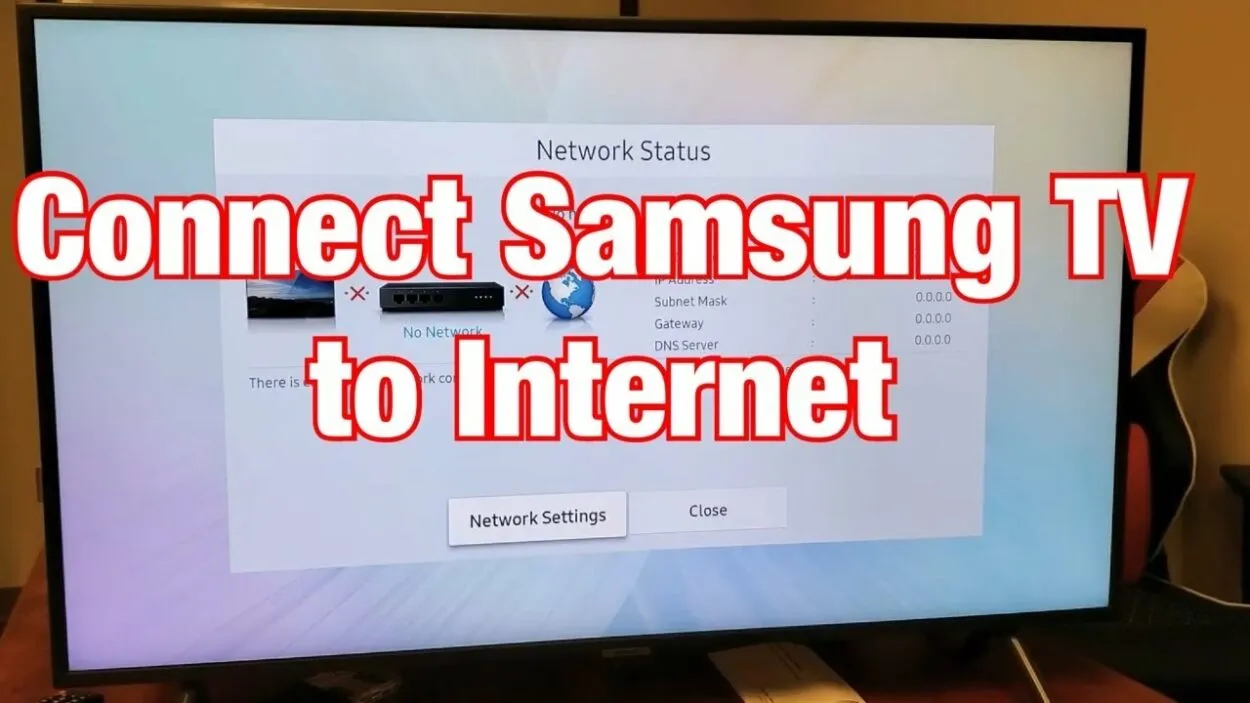
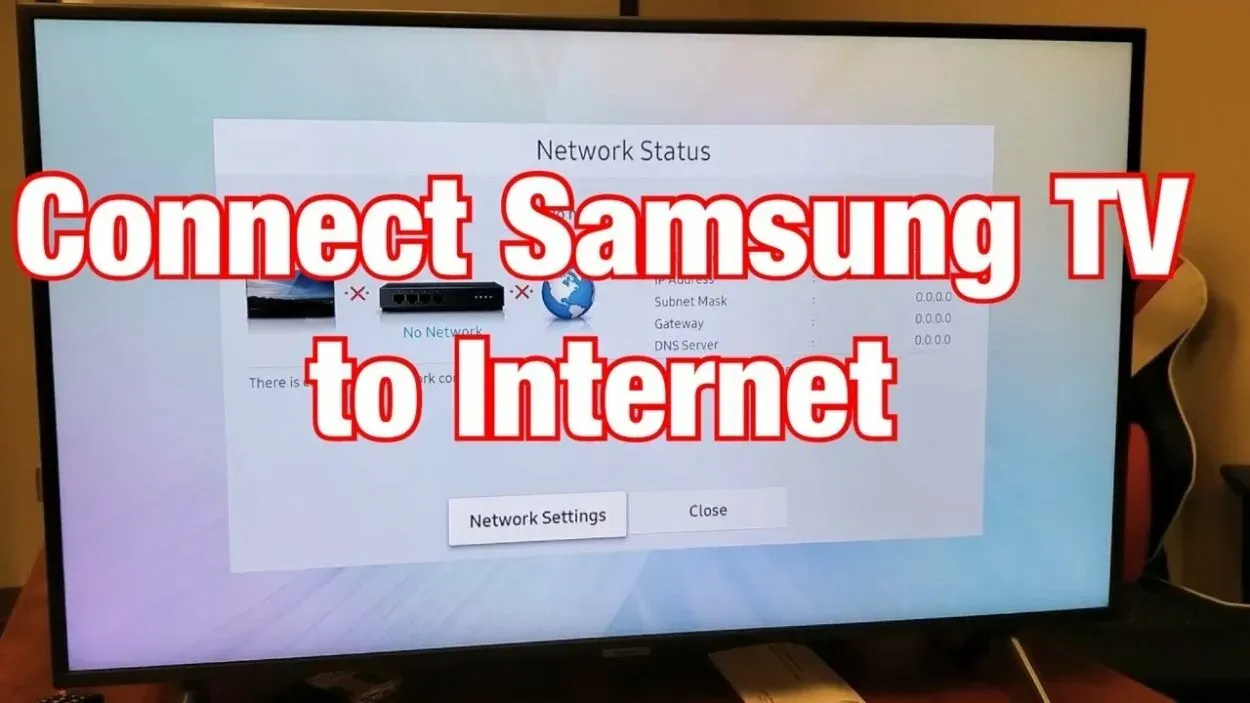
Samsung TV com ligação a Wi-Fi
Ligar o seu televisor Samsung à sua rede Wi-Fi doméstica deve ser um processo simples, mas por vezes as coisas podem correr mal. Existem várias razões pelas quais a sua TV pode não estar a ligar-se à sua rede, e compreender estas razões pode ajudá-lo a resolver o problema.
O televisor está fora de alcance
Em primeiro lugar, certifique-se de que o seu televisor Samsung está ao alcance do seu router sem fios. Se o seu televisor estiver demasiado afastado do router, a intensidade do sinal pode ser demasiado fraca para estabelecer uma ligação.
Aproxime a sua TV do router ou considere a utilização de um extensor de alcance para aumentar o sinal.
Mau funcionamento do router
Outro problema comum é que o router está avariado ou não está ligado. Antes de resolver o problema do seu televisor, certifique-se de que o router está ligado e a funcionar corretamente.
Se o router não estiver a funcionar, contacte o seu fornecedor de serviços de Internet para obter assistência.
Rede sem fios errada
Também é possível que o seu televisor Samsung esteja ligado à rede sem fios errada.
Verifique novamente se o televisor está ligado à rede correcta e, se não estiver, seleccione a rede correcta na lista de redes disponíveis no televisor.
Palavra-passe incorrecta
Outro problema comum é o facto de a palavra-passe da rede sem fios ter sido introduzida incorretamente no televisor. Certifique-se de que a palavra-passe está correcta e foi introduzida corretamente no televisor.
Se não tiver a certeza da palavra-passe, verifique o router ou contacte o seu fornecedor de serviços de Internet.
Firmware do router desatualizado
Por vezes, o problema pode ser causado por um firmware do router desatualizado.
Certifique-se de que o firmware do router está atualizado, verificando se existem actualizações no site do router ou contactando o seu fornecedor de serviços de Internet.
Interferência
A causa do problema pode ser a interferência de outros dispositivos electrónicos, como micro-ondas, telefones sem fios, etc.
Estes dispositivos podem interferir com o sinal sem fios, tornando-o fraco ou instável e dificultando a ligação do televisor à rede Wi-Fi.
Adaptador de rede do televisor
Em alguns casos, o problema pode estar relacionado com o adaptador de rede do televisor. Um adaptador de rede com mau funcionamento pode impedir que o televisor se ligue à rede Wi-Fi.
Se suspeitar que é este o caso, contacte o apoio ao cliente da Samsung para obter assistência. Poderão ser capazes de diagnosticar o problema e fornecer-lhe mais instruções.
Encriptação sem fios
Outro aspeto a considerar é o tipo de encriptação sem fios que o seu router utiliza.
Alguns televisores Samsung mais antigos podem não ser compatíveis com métodos de encriptação mais recentes, como WPA3 ou WPA2-AES. Neste caso, tente mudar para um método de encriptação mais antigo, como o WPA2-TKIP.
Definições DHCP do router
Também é importante verificar as definições de DHCP do seu router. O DHCP é um mecanismo que distribui automaticamente endereços IP a dispositivos de rede.
Se o DHCP não estiver ativado no seu router, a sua TV poderá não conseguir obter um endereço IP e ligar-se à rede Wi-Fi.
Como corrigir a conetividade WiFi numa Smart TV Samsung?
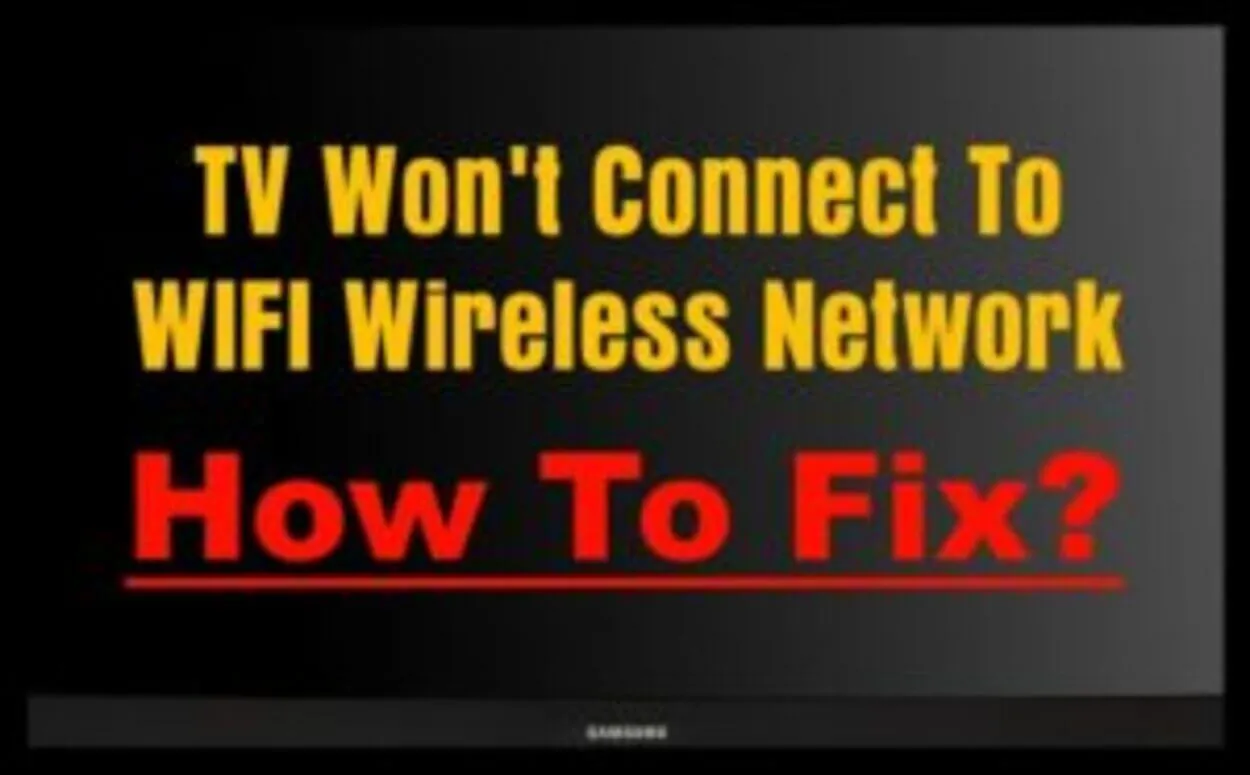
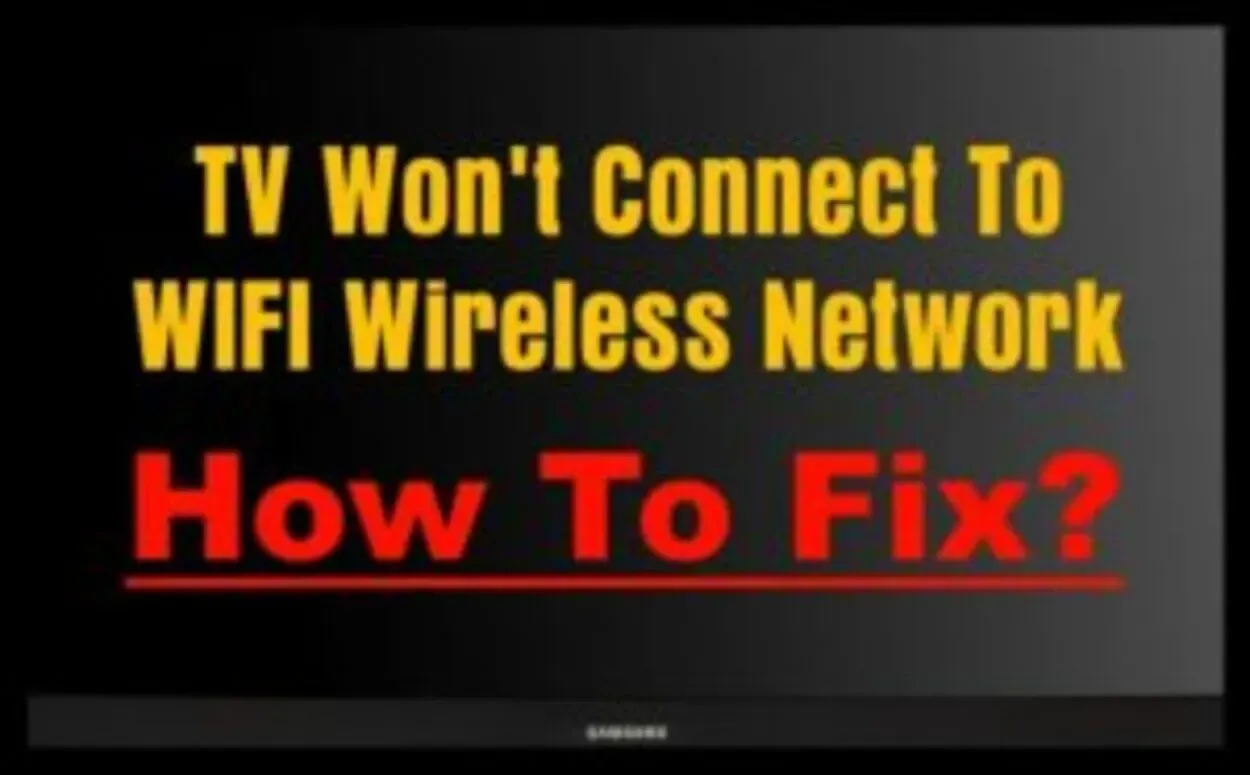
Como fazer com que uma Smart TV Samsung se ligue ao Wi-Fi
| Reinicie a TV e o router | Desligue a TV e retire a ficha do router durante alguns minutos, depois volte a ligar o router e ligue novamente a TV. |
| Verifique a ligação sem fios | Certifique-se de que a TV e o router estão na mesma rede e verifique se a intensidade do sinal é forte. |
| Actualize o firmware do televisor | Aceda ao menu do televisor e verifique se existem actualizações disponíveis. |
| Experimente uma ligação com fios | Ligue o televisor ao router utilizando um cabo Ethernet para ver se isso resolve o problema. |
| Reinicie o televisor | Aceda ao menu do televisor e procure uma opção para repor as definições de fábrica do televisor. |
| Verifique as definições do router | Certifique-se de que o router não está a bloquear o endereço MAC do televisor. |
| Contacte a assistência da Samsung | Se nenhum dos passos anteriores funcionar, contacte o suporte da Samsung para obter mais assistência. |
Confirme que escolheu a rede correcta
Ao selecionar uma rede para reparar uma Smart TV Samsung, é importante ter em conta vários factores:
- Certifique-se de que a rede é compatível com o seu modelo de TV. Diferentes modelos de Smart TV Samsung podem ter diferentes requisitos de conetividade de rede.
- Verifique a força e a estabilidade do sinal da rede.
Uma rede forte e estável irá garantir que a TV pode ligar-se à Internet sem interrupções. Além disso, considere as funcionalidades de segurança da rede. Procure redes que tenham funcionalidades como a encriptação WPA2 para proteger as suas informações pessoais.
Recomenda-se também que utilize uma ligação com fios, se possível, uma vez que é geralmente mais estável e rápida do que uma ligação sem fios. Por fim, considere o apoio ao cliente da rede e os recursos de resolução de problemas.
Uma rede com um bom serviço de apoio ao cliente poderá ajudá-lo no caso de ter problemas com a ligação de rede do seu televisor.
Certifique-se de que está a utilizar a palavra-passe correcta
Confirmar que está a utilizar a palavra-passe correcta é um passo importante quando tenta reparar uma Smart TV Samsung. Em primeiro lugar, certifique-se de que está a escrever a palavra-passe correcta. Verifique novamente a palavra-passe e certifique-se de que não existem gralhas ou erros.
Além disso, certifique-se de que está a introduzir a palavra-passe da rede correcta. Se tiver várias redes configuradas, certifique-se de que está a ligar à rede correcta. Se não tiver a certeza da palavra-passe, verifique a palavra-passe no router ou no modem.
Normalmente, está impressa num autocolante na parte de trás ou na parte inferior do router ou do modem. Se continuar a não conseguir estabelecer ligação, tente repor as definições de rede no televisor. Para tal, aceda ao menu do televisor, seleccione “Rede” e depois “Repor definições de rede”.
Pode tentar repor o router ou o modem e reconfigurar as definições de rede. Se continuar a não conseguir estabelecer ligação, contacte o seu fornecedor de serviços de Internet ou o apoio ao cliente da Samsung para obter assistência.
Execute um teste de diagnóstico de rede
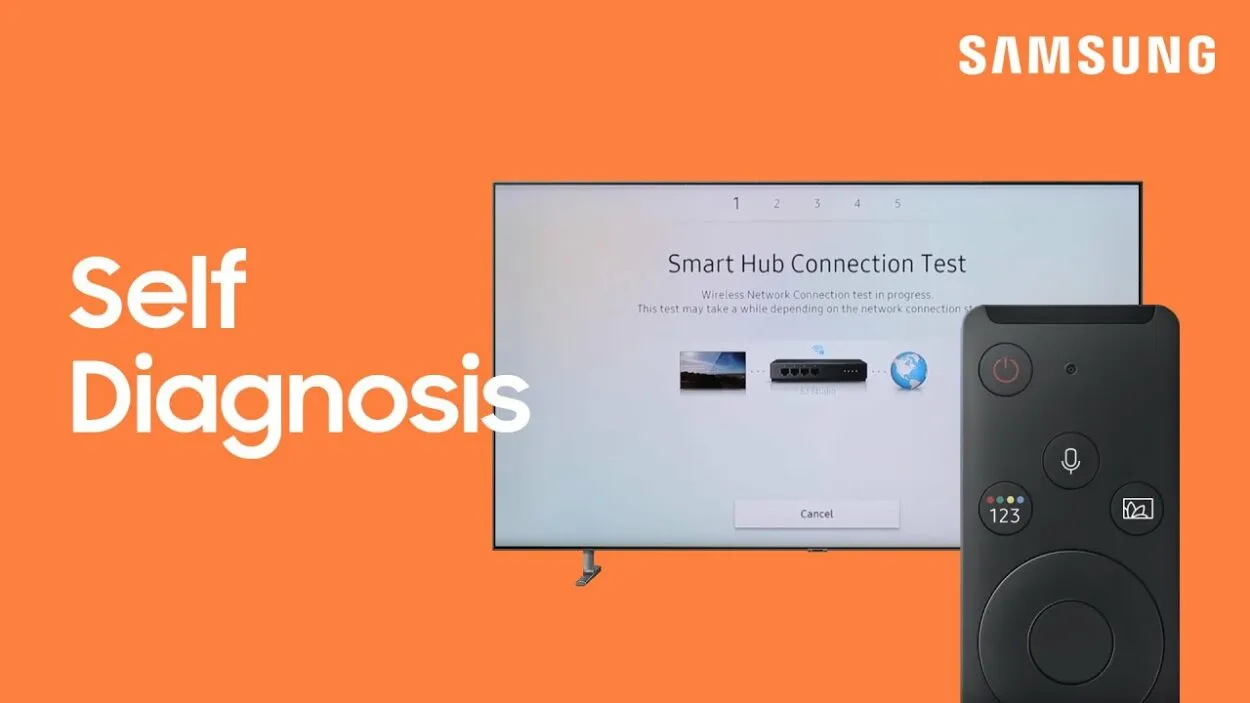
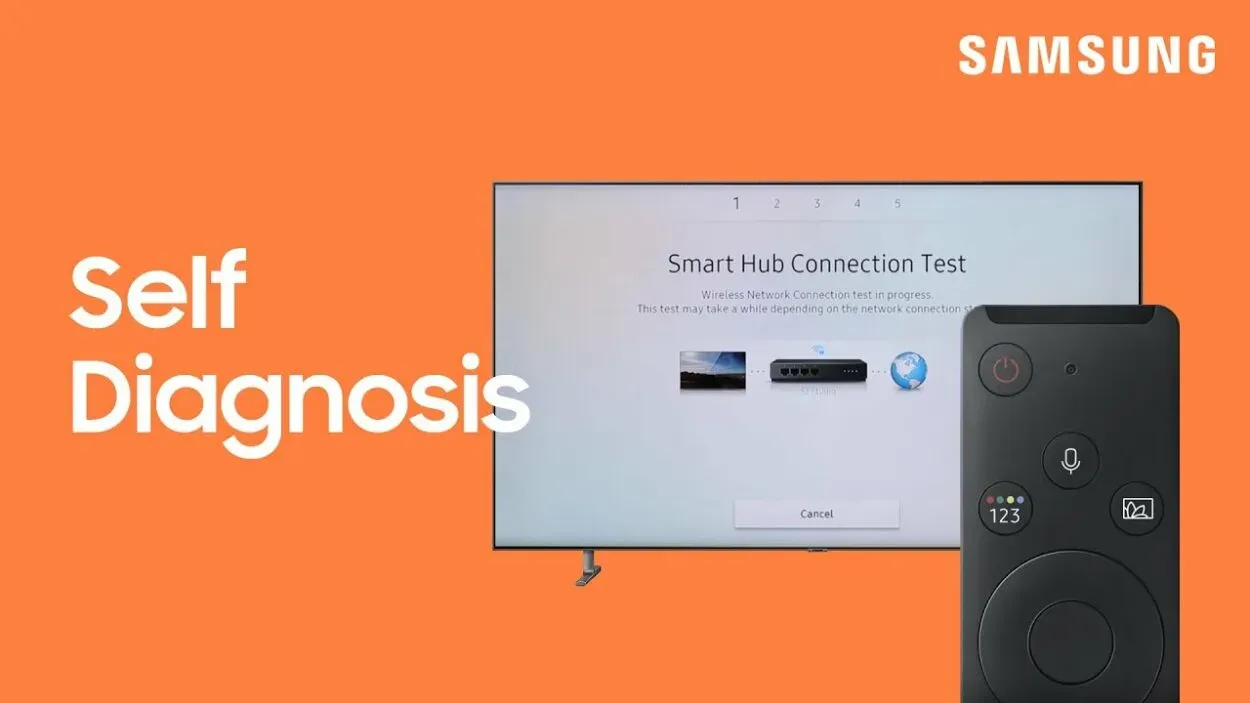
Execute um teste de diagnóstico de rede
O teste de diagnóstico pode ajudar a identificar a causa do problema de conetividade e fornecer uma solução. Para executar o teste, aceda ao menu do televisor, seleccione “Rede” e, em seguida, “Diagnóstico de rede”.
O teste de diagnóstico irá verificar o estado da ligação, o endereço IP, o DNS e o gateway. Pode também verificar se existe alguma interferência na rede. Se o teste de diagnóstico encontrar algum problema, fornecerá uma solução ou instruções sobre como resolver o problema.
Se o teste não conseguir encontrar uma solução, tente repor as definições de rede no televisor, acedendo ao menu do televisor, seleccionando “Rede” e, em seguida, “Repor definições de rede” e tente ligar novamente à rede Wi-Fi.
Repor a rede
Uma reposição da rede pode ajudar a eliminar quaisquer falhas ou erros temporários que possam estar a causar o problema de conetividade. Para efetuar uma reposição de rede num televisor Samsung:
- Aceda ao menu do televisor e seleccione “Rede”.
- Seleccione “Repor definições de rede”. Isto irá limpar todas as definições de rede e repô-las nos valores predefinidos.
- Após a reposição estar concluída, terá de configurar novamente a ligação Wi-Fi introduzindo o SSID e a palavra-passe da rede.
Também é uma boa ideia reiniciar o seu router ou modem desligando-o da fonte de alimentação e deixando-o desligado durante um ou dois minutos, depois volte a ligá-lo e espere que arranque completamente. Isto irá eliminar quaisquer falhas ou erros temporários que possam estar a causar o problema de conetividade.
Se o problema persistir, tente mudar o canal da sua rede Wi-Fi, pois pode haver interferência de outras redes Wi-Fi que operam no mesmo canal.
Experimente com um dispositivo diferente
Testar com outro dispositivo é um passo útil quando está a tentar reparar um televisor Samsung que não se liga à rede Wi-Fi. Isso ajudará a determinar se o problema é com a TV ou com a própria rede. Para testar com outro dispositivo, tente ligar outro dispositivo, como um telemóvel, tablet ou computador portátil, à rede Wi-Fi.
Se o outro dispositivo conseguir estabelecer ligação, é provável que o problema seja com o televisor. Se o outro dispositivo também não conseguir estabelecer ligação, o problema pode estar na rede Wi-Fi ou no router. Recomenda-se também que verifique a intensidade do sinal de Wi-Fi no local onde se encontra o seu televisor. Se o sinal for fraco, pode causar um problema de conetividade.
Se o outro dispositivo também não conseguir estabelecer ligação, verifique o router ou o modem e certifique-se de que está corretamente configurado e de que a rede Wi-Fi está ligada.
Configure um servidor DNS personalizado
Atribuir um servidor DNS personalizado pode ser um passo útil para a resolução de problemas quando tenta reparar um televisor Samsung. Isto pode ser feito acedendo às definições de rede na sua TV e introduzindo manualmente os endereços do servidor DNS.
Algumas opções populares para servidores DNS personalizados incluem o DNS Público do Google (8.8.8.8 e 8.8.4.4) e o OpenDNS (208.67.222.222 e 208.67.220.220). Ao utilizar um servidor DNS personalizado, poderá conseguir contornar quaisquer problemas com as definições de DNS do seu router e estabelecer uma ligação bem sucedida.
No entanto, é importante ter em mente que esta solução pode não funcionar para todos e é sempre melhor consultar o manual da TV ou contactar o suporte da Samsung para obter orientação adequada.
Ciclo de energia e drenagem de energia residual
O ciclo de energia refere-se a desligar o televisor e retirá-lo da tomada durante alguns minutos e, em seguida, voltar a ligá-lo e ligá-lo novamente. Isto pode ajudar a repor as definições de rede do televisor e a eliminar quaisquer problemas temporários que possam estar a impedir uma ligação.
Drenar a energia residual consiste em desligar o televisor da parede, desligar o cabo de alimentação e, em seguida, premir e manter premido o botão de alimentação durante pelo menos 20 segundos para drenar qualquer energia residual existente no dispositivo.
Isto pode ajudar a eliminar quaisquer falhas temporárias que possam estar a impedir a ligação da TV à rede Wi-Fi.
Utilizando uma unidade de transferência, actualize o firmware do seu televisor Samsung
A atualização do firmware do seu televisor Samsung pode ser um passo útil para a resolução de problemas quando tentar reparar um televisor Samsung que não se liga à rede Wi-Fi. O firmware é o software que é executado na sua TV e é importante mantê-lo atualizado para garantir que está a funcionar corretamente.
Uma forma de atualizar o firmware é utilizar uma jump drive, que é uma unidade USB que pode utilizar para transferir o ficheiro de atualização do firmware para a TV. Para atualizar o firmware utilizando uma jump drive, terá de transferir o ficheiro de atualização do firmware a partir do site da Samsung e guardá-lo na jump drive.
Em seguida, insira a unidade na porta USB do televisor e siga as instruções no ecrã para instalar a atualização.
Actualizações de firmware do seu modem
A atualização do firmware do seu modem pode ser um passo importante na resolução de problemas de um televisor Samsung. O firmware do modem é o software que é executado no dispositivo que liga a sua casa à Internet, e é importante mantê-lo atualizado para garantir que funciona corretamente.
A atualização do firmware do modem pode resolver problemas como problemas de compatibilidade com dispositivos mais recentes, vulnerabilidades de segurança e bugs que podem impedir uma ligação estável.
Para atualizar o firmware do modem, terá de aceder à interface Web do modem através de um navegador Web, introduzindo o seu endereço IP, navegar para a secção de atualização do firmware e seguir as instruções apresentadas no ecrã.
Também é possível verificar se existem actualizações de firmware automaticamente, iniciando sessão na interface do router e verificando se existem actualizações.
Efectue uma reposição de fábrica
Uma reposição de fábrica irá apagar todas as suas definições e preferências pessoais, mas pode muitas vezes resolver problemas de conetividade, restaurando a TV para o seu estado original.
Para efetuar uma reposição de fábrica no seu televisor Samsung, terá de aceder ao menu de definições do televisor e navegar até à secção de suporte. Aí, encontrará a opção de repor as definições de fábrica da TV.
Antes de efetuar a reposição das definições de fábrica, certifique-se de que faz uma cópia de segurança de todos os dados importantes, como os canais, as definições e as preferências da sua TV, uma vez que estes serão perdidos.
Também é importante ter em conta que, após a reposição de fábrica, terá de configurar novamente o televisor, incluindo ligá-lo à rede Wi-Fi.
Contacte a assistência da Samsung
Se nenhum dos passos de resolução de problemas descritos neste artigo tiver resolvido o problema do seu televisor Samsung, poderá ter de contactar o suporte da Samsung para obter assistência. O apoio ao cliente da Samsung pode fornecer-lhe passos adicionais de resolução de problemas e poderá diagnosticar o problema remotamente.
Também pode solicitar a deslocação de um técnico a sua casa para inspecionar o televisor, o router e a rede, a fim de determinar a causa do problema e encontrar uma solução.
Antes de contactar o suporte da Samsung, certifique-se de que tem o número do modelo e o número de série do seu televisor à mão, bem como quaisquer mensagens de erro que possa ter encontrado durante o processo de resolução de problemas.
A assistência da Samsung também pode fornecer actualizações de software para o seu televisor e pode verificar se existem pedidos de garantia a que pode ter direito.
Perguntas frequentes
Porque é que o meu televisor não está a ligar-se à rede Wi-Fi enquanto outros dispositivos estão?
Existem várias razões pelas quais o seu televisor pode não estar a ligar-se à rede Wi-Fi, enquanto outros dispositivos conseguem ligar-se sem problemas. Algumas causas possíveis incluem:
- Distância
- Firmware desatualizado
- Definições de rede incorrectas
- Interferência de outros dispositivos electrónicos.
É importante que resolva cada um destes potenciais problemas para determinar a causa principal do problema.
Conclusão:
- Existem várias razões pelas quais um televisor Samsung pode não estar a ligar-se a uma rede Wi-Fi. Pode incluir a distância entre o televisor e o router, firmware desatualizado ou definições de rede incorrectas.
- Os passos de resolução de problemas descritos neste artigo podem ajudá-lo a resolver o problema e a ligar o seu televisor Samsung à sua rede Wi-Fi.
- É importante verificar se o televisor está dentro do alcance do router, se o router está a funcionar corretamente e se o televisor está ligado à rede correcta.
- Se o problema persistir, tente reiniciar a TV e o router, atualizar o firmware do router e repor as definições de fábrica da TV.
- Se nenhum destes passos funcionar, contacte o serviço de apoio ao cliente da Samsung para obter mais assistência. Poderão fornecer passos adicionais para a resolução de problemas ou solicitar a deslocação de um técnico a sua casa.
Outros artigos:
- Subscrição da câmara Blink (respondido)
- Controlo remoto do Firestick a piscar a amarelo (explicado)
- Como reiniciar a Vizio Smart Tv (guia passo a passo)
Clique aqui para ver a versão em história visual deste artigo.






